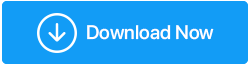Inilah Cara Memperbarui Minecraft di Windows 10
Diterbitkan: 2020-12-04Semua geek game yang suka bermain Minecraft tahu betapa adiktifnya game ini. Dan jangan bicara tentang pembaruan terbaru yang membuat kami bersemangat untuk memainkan game ini lebih & lebih. Selain itu, pengguna juga mencari hal atau fitur baru yang dapat mengejutkan mereka atau menawarkan lebih dari versi saat ini dari pengembang atau penyedia layanan.
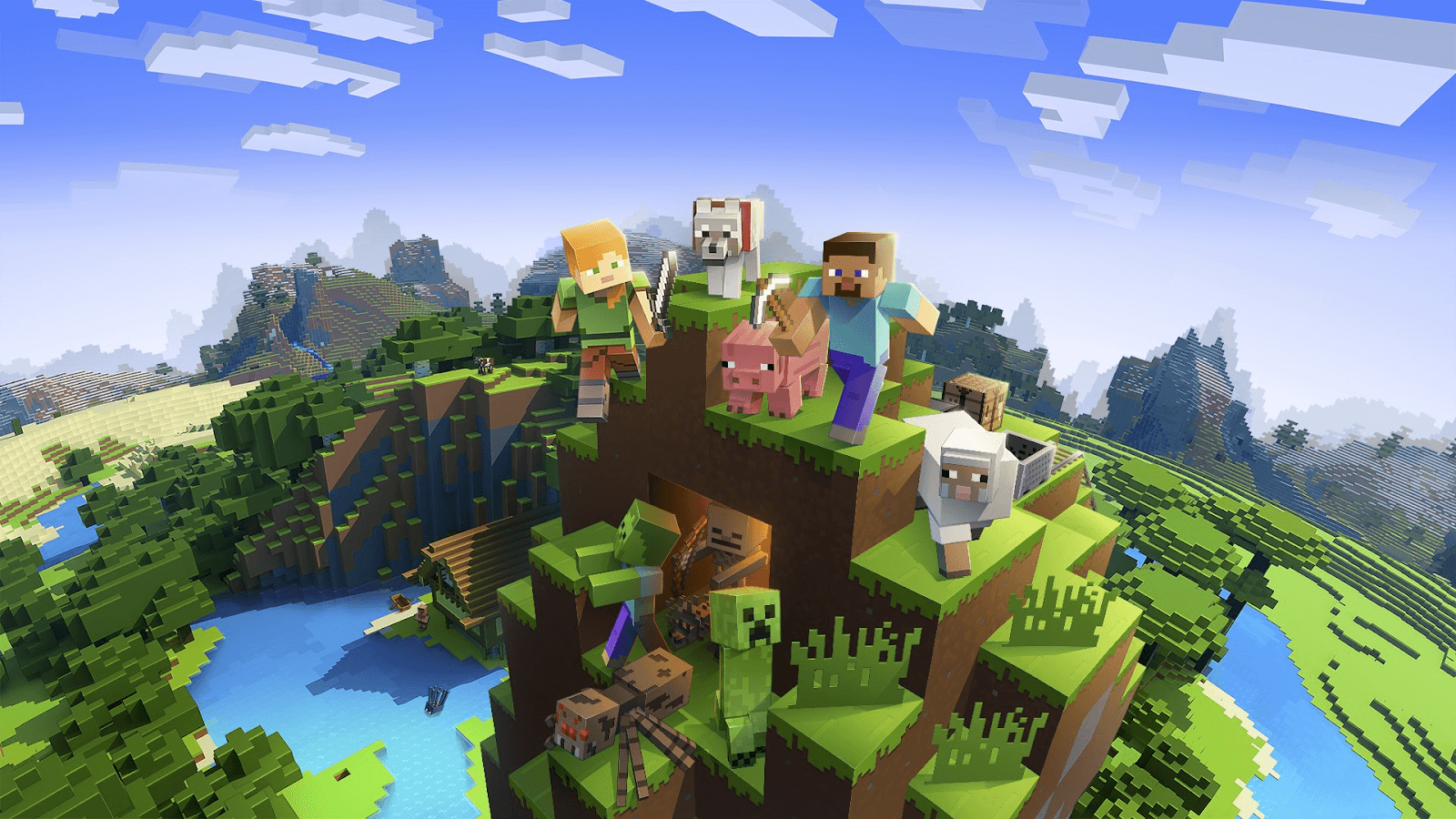
Salah satu gim paling populer, Minecraft memiliki begitu banyak edisi atau versi yang dapat dipilih. Dan cukup sulit untuk memilih di antara mereka karena masing-masing menawarkan lebih baik daripada yang lain. Jelas Minecraft memiliki kemampuan untuk memperbarui edisi barunya secara otomatis, namun, ada kemungkinan besar pembaruan otomatis tidak akan berfungsi beberapa kali dan inilah saatnya proses manual muncul.
Berikut Cara Update Minecraft di PC Windows 10
Setiap edisi yang dibawa Minecraft sebagai pembaruan pada PC Windows 10 telah dirancang pada tingkat yang sangat optimal. Plus, pembaruan tersedia segera setelah 6 bulan sehingga pengguna dapat terlibat dalam game serta pembaruan yang akan datang.
Karena pengguna cukup bingung dengan versi Minecraft yang harus mereka gunakan, selalu ada diskusi antara Minecraft Windows atau Java. Jadi mari kita temukan cara untuk memperbarui Minecraft di PC Windows 10 agar Anda selalu dapat memainkan Minecraft Windows 10 versi terbaru:
Metode 1: Melalui Microsoft Store
Sama seperti ponsel kita, komputer juga membutuhkan pengunduhan aplikasi dan mereka memiliki toko aplikasi khusus mereka sendiri. Seperti Google Play Store & App Store, sistem operasi Windows memiliki Microsoft Store. Dan untuk melanjutkan pembaruan Minecraft Windows 10, kami akan beralih ke Microsoft Store. Jadi tanpa basa-basi lagi, mari kita mulai prosesnya seperti yang disebutkan di bawah ini:
1. Anda perlu menavigasi diri Anda sendiri ke Microsoft Store melalui ikon Windows.
2. Luncurkan Microsoft Store di PC Anda dan ketuk menu burger (menu tiga titik) di sudut kanan atas (mengingat Anda sudah masuk ke akun Microsoft Anda).
3. Di sini Anda akan melihat opsi yang menyatakan "Unduhan dan Pembaruan" yang akan membawa Anda ke jendela baru.
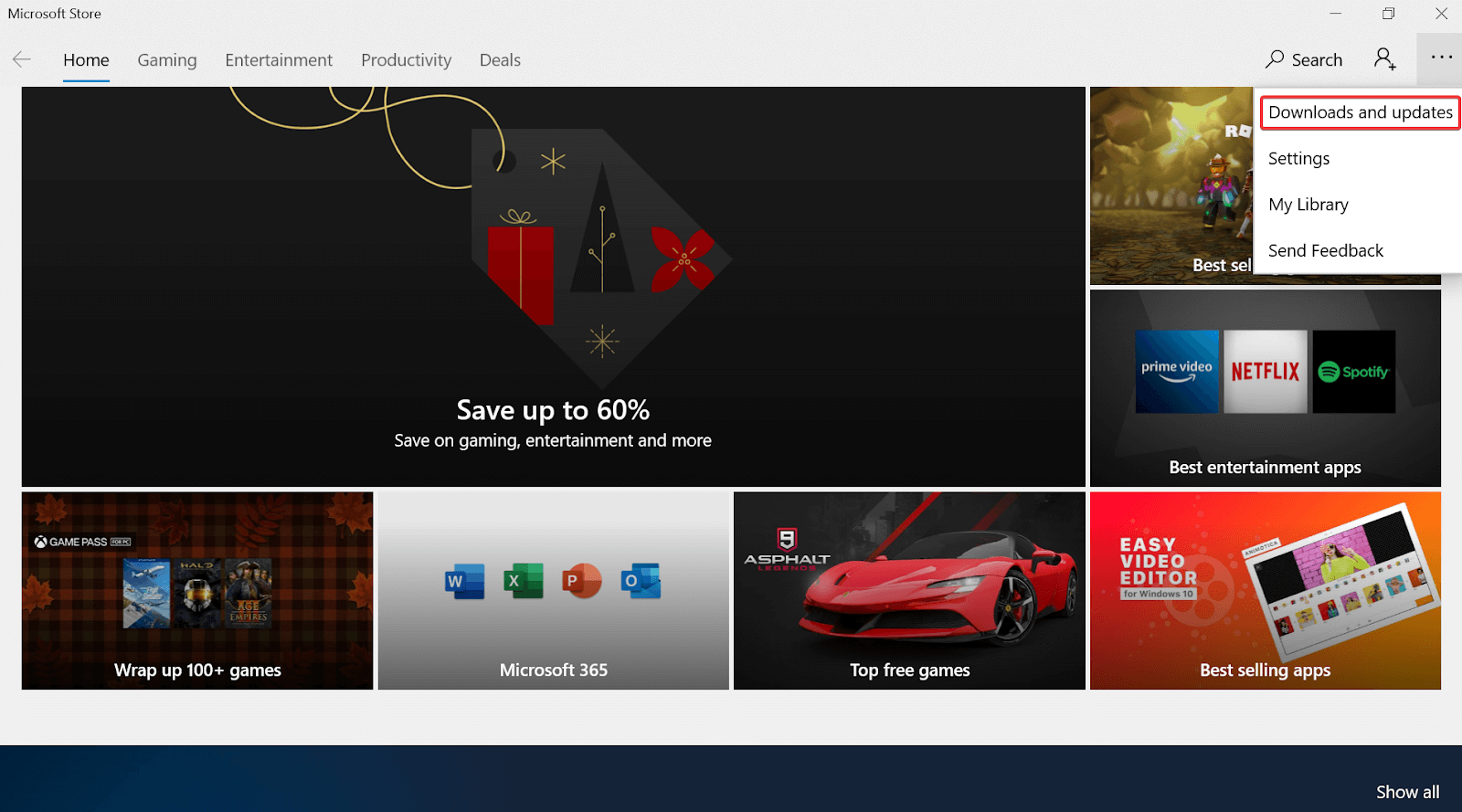
4. Di bawah Unduhan dan Pembaruan, ketuk Dapatkan Pembaruan dan biarkan sistem Microsoft bekerja atas nama Anda. Ya!! Microsoft Store akan memulai proses pencarian pembaruan terbaru pada aplikasi atau perangkat lunak yang sudah diunduh. Itu dia!!
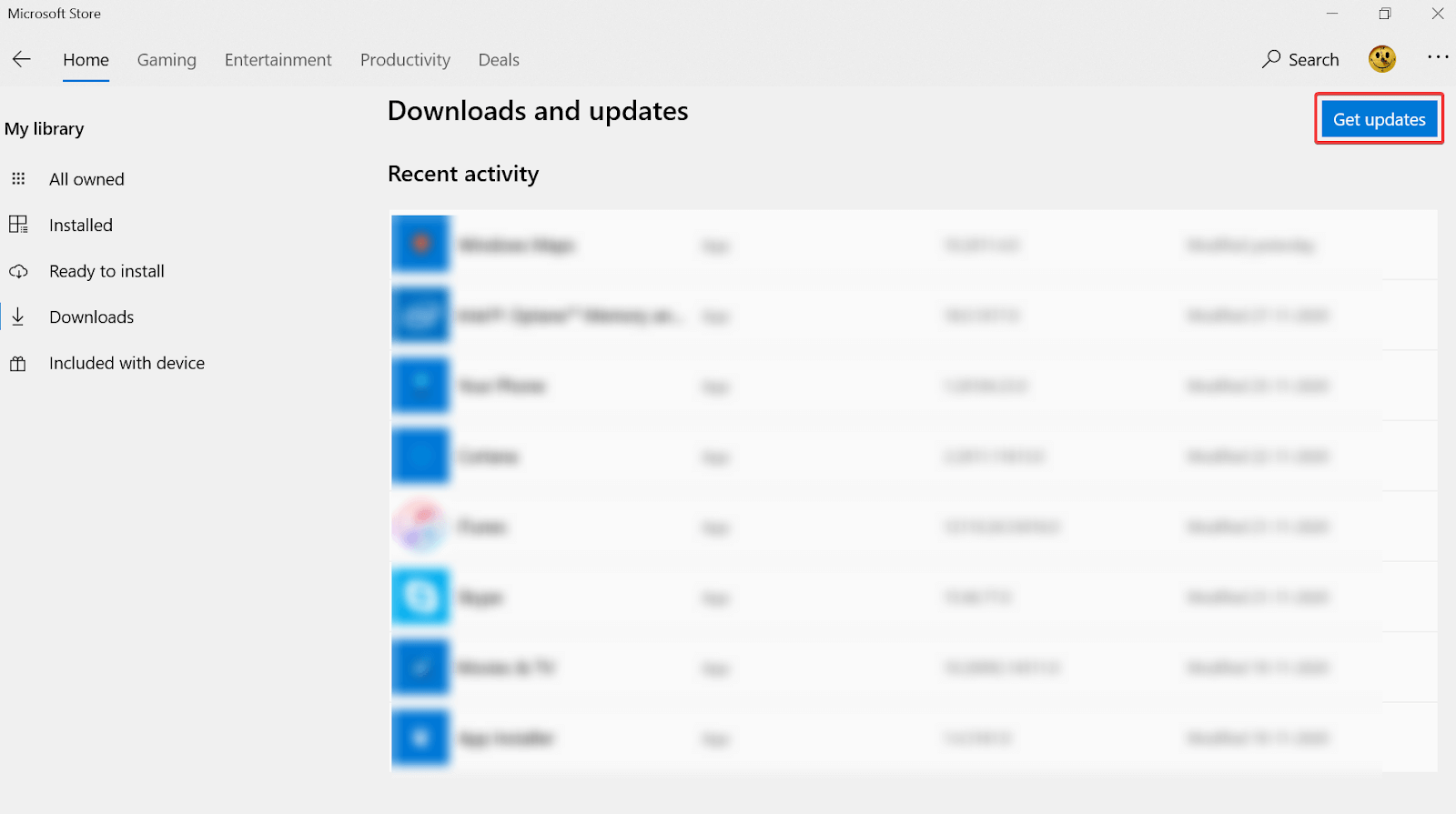
Menggunakan metode di atas akan membantu Anda mendapatkan pembaruan Minecraft Windows 10 dengan cara termudah. Menggunakan fitur Microsoft Store bawaan mudah diakses dan akan selalu membantu Anda tanpa ragu. Namun, karena adanya bug atau batasan sistem sebelum waktunya, jika Anda tidak dapat menggunakan Microsoft Store untuk memperbarui Minecraft, Anda dapat melompat ke metode berikutnya seperti yang dijelaskan di bawah ini.
Metode 2: Pembaruan Paksa Minecraft Windows 10
Jawaban lain untuk pertanyaan Anda tentang "cara memperbarui Minecraft di PC Windows 10", hadir dengan metode pembaruan Paksa. Ya!! Anda dapat memaksa memperbarui Minecraft tetapi itu juga terbatas pada versi Java saja. Jadi, jika Anda menikmati versi java terbaik dari Microsoft Minecraft di PC Windows 10 & mengalami masalah dengan memperbarui yang sama, ikuti langkah-langkah di bawah ini:
1. Anda harus mulai dengan mengunduh Peluncur Minecraft di PC Anda dan untuk itu terjadi, klik tautan di sini.
2. Setelah instalasi berhasil, Anda perlu meluncurkan Minecraft Launcher di PC dan ketuk Opsi .
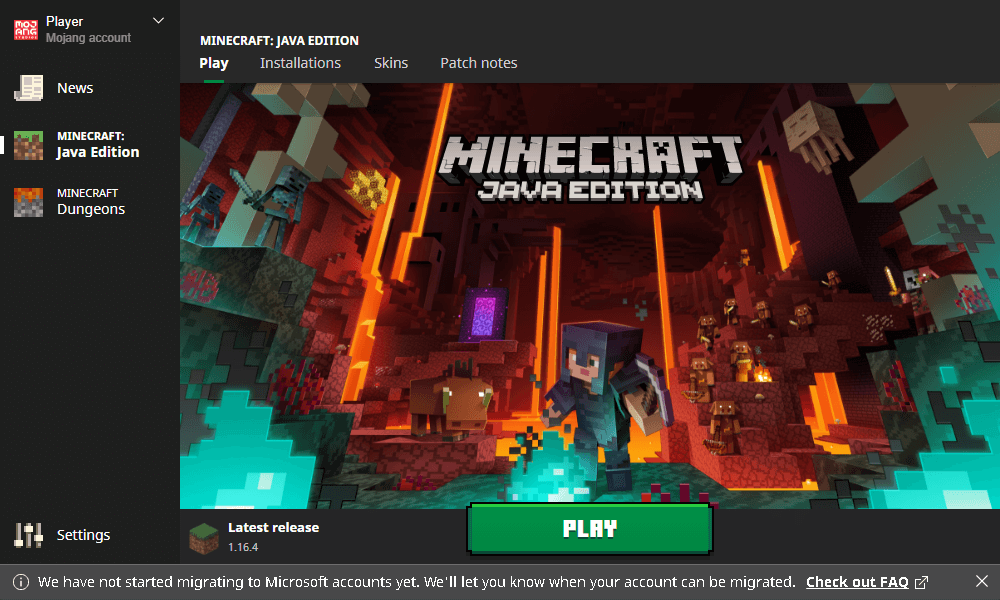
3. Di bawah Opsi , Anda akan melihat fitur baru, Pembaruan Paksa dan lanjutkan dengan masuk ke platform untuk memperbarui Minecraft Windows 10.

4. Setelah pembaruan berhasil, klik Selesai untuk menyelesaikan proses dan segera Anda akan memiliki Minecraft Java versi terbaru di PC Windows 10 Anda.
Baca Juga: Cara Memasang Mod Minecraft di Desktop
Metode 3: Penginstalan Ulang Aplikasi Minecraft UWP
Jika kedua metode di atas untuk memperbarui Minecraft Windows 10 tidak berhasil untuk Anda, Anda selalu dapat beralih ke metode penginstalan ulang aplikasi. Yang perlu Anda lakukan adalah, ikuti langkah-langkah yang disebutkan di bawah ini dan Anda akan mendapatkan pembaruan Minecraft di Windows 10 PC dalam waktu singkat:
1. Arahkan diri Anda ke bagian Pengaturan pada PC Windows 10 (baik dengan menekan ikon Windows dan mengetik di Pengaturan atau cukup menekan perintah Windows + I ).
2. Di bawah Pengaturan, Anda perlu mengetuk kategori Aplikasi di antara banyak opsi itu.
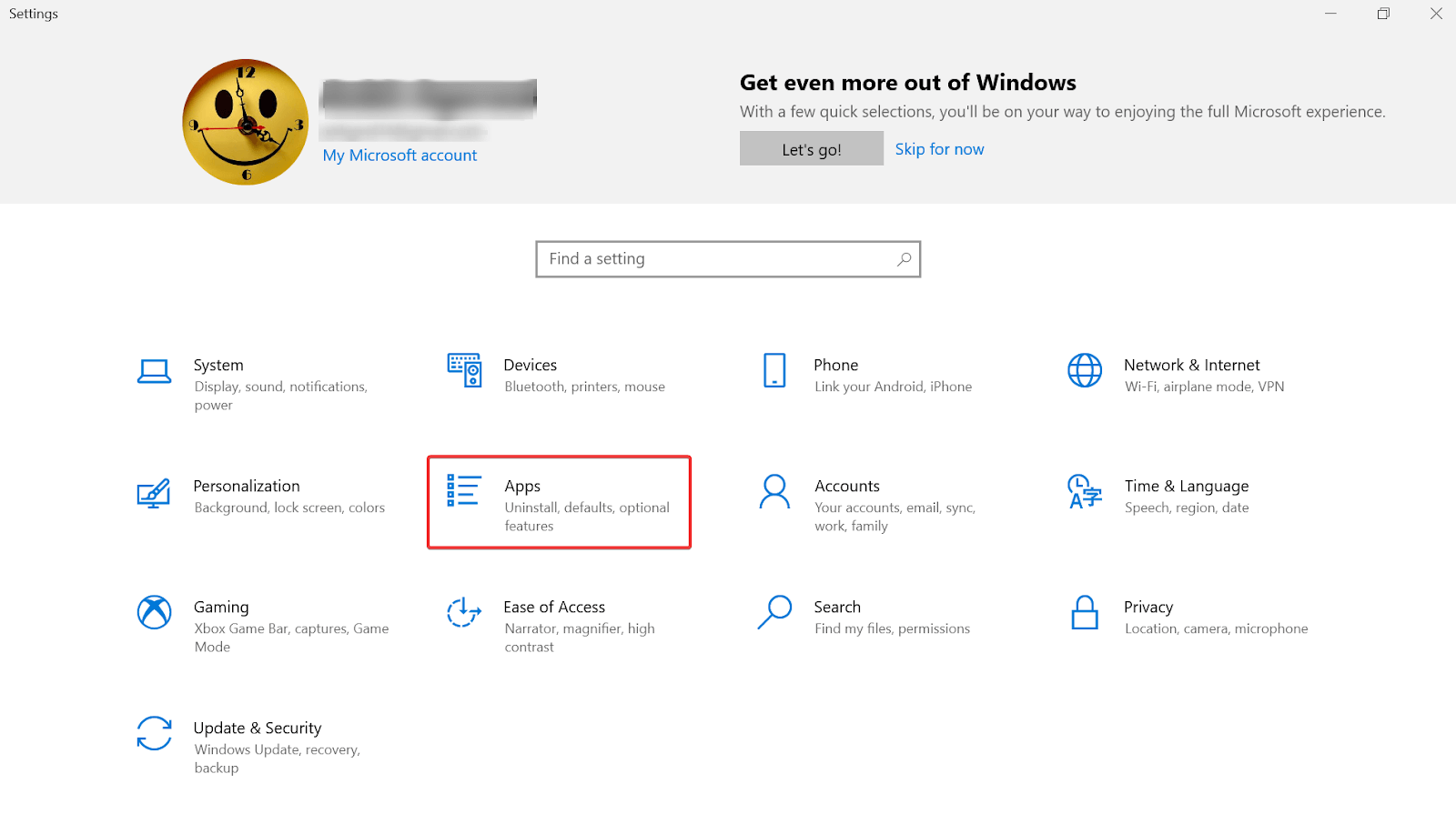
3. Setelah halaman berhasil dibuka, Anda perlu menggulir halaman ke bawah kecuali Anda menemukan Minecraft (di bawah Aplikasi & Fitur ).
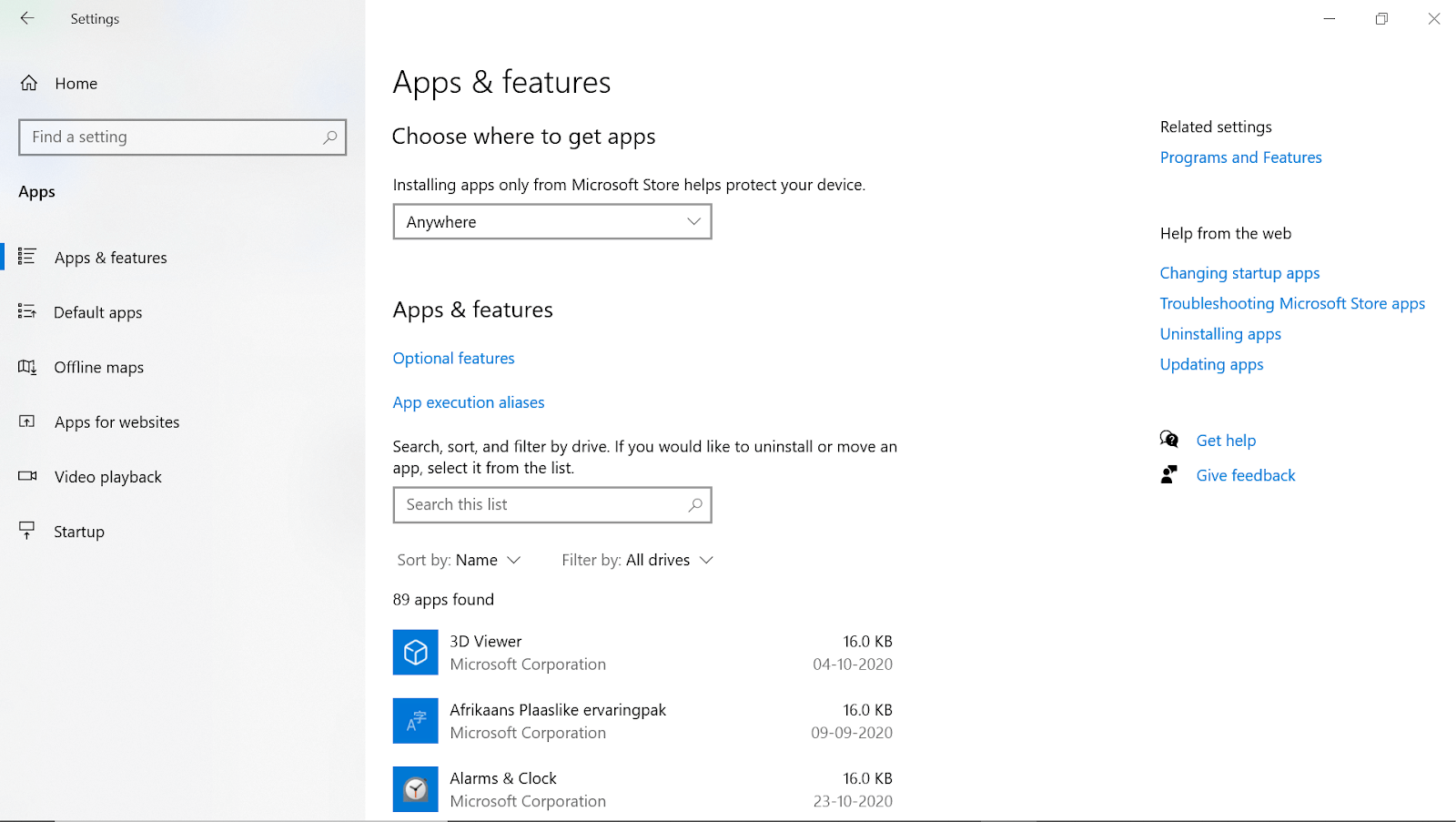
4. Setelah Anda menemukan Minecraft , ketuk yang sama dan klik Uninstall untuk menghapusnya dari sistem.
5. Setelah instalasi berhasil, navigasikan diri Anda ke situs resmi Minecraft & unduh edisi terbaru yang ditawarkan Minecraft. Melakukannya akan secara otomatis memperbarui Minecraft di PC Windows 10 karena Anda akan menggunakan versi terbaru yang tersedia.
Metode di atas sangat efektif saat Anda mencoba memperbarui Minecraft di PC Windows 10. Jadilah sedikit pemilih saat Anda berencana untuk memilih edisi karena Anda harus selalu memilih yang terbaru. Namun, minat Anda juga penting, jadi jika menurut Anda versi atau edisi lain yang terbaik untuk Anda, lakukanlah.
Kiat Penulis/Tambahan:
Cara termudah untuk Meningkatkan Performa Gaming dan Kecepatan Sistem
Tidak ada yang menyukai sistem yang lambat dan lamban, terutama saat Anda bermain Minecraft. Jadi, jika Anda menghadapi masalah kinerja atau ingin menghindari gangguan saat bermain game, inilah tipnya.
Kami menyarankan untuk menggunakan modul Game Optimizer yang ditawarkan di Advanced System Optimizer – PC Optimizer. Dengan fitur ini Anda dapat meningkatkan kinerja game, kecepatan sistem, dan dapat menikmati game bebas gangguan.
Klik Di Sini untuk Mengunduh Pengoptimal Sistem Tingkat Lanjut
Selain itu, Anda dapat membersihkan file sampah, mengoptimalkan disk, memperbarui driver, dan melakukan lebih banyak lagi. Alat tweaker semua dalam satu sistem ini akan membantu melakukan semua ini dan banyak lagi.
Membungkus:
Gim yang cukup populer & terkenal di PC Windows 10 Anda adalah Minecraft yang merilis pembaruan terus-menerus. Sekarang ada dua pertanyaan besar yang berputar di sekitar Minecraft, "edisi atau versi apa yang terbaik untuk dimainkan dengan semua fitur yang kaya" & "bagaimana cara memperbarui Minecraft di PC Windows 10". Versi game Minecraft adalah sesuatu yang bervariasi sesuai dengan harapan pengguna, namun, cara memperbarui Minecraft di Windows 10 adalah sesuatu yang akan menjadi proses yang sama. Jadi di atas adalah cara yang harus Anda pilih & ikuti dengan salah satu yang tampaknya menjanjikan & lebih mudah untuk Anda akses.
Kami sangat menyarankan Anda untuk menjelajahi semua metode di atas dan memberi tahu kami jika salah satu dari metode tersebut tidak berfungsi sebagaimana mestinya.
Bacaan Berikutnya
Cara Memasang Mod Minecraft di iPhone
Game PC Gratis Terbaik yang Dapat Anda Mainkan di Windows 10
PC Membeku Saat Bermain Game di Windows 10?